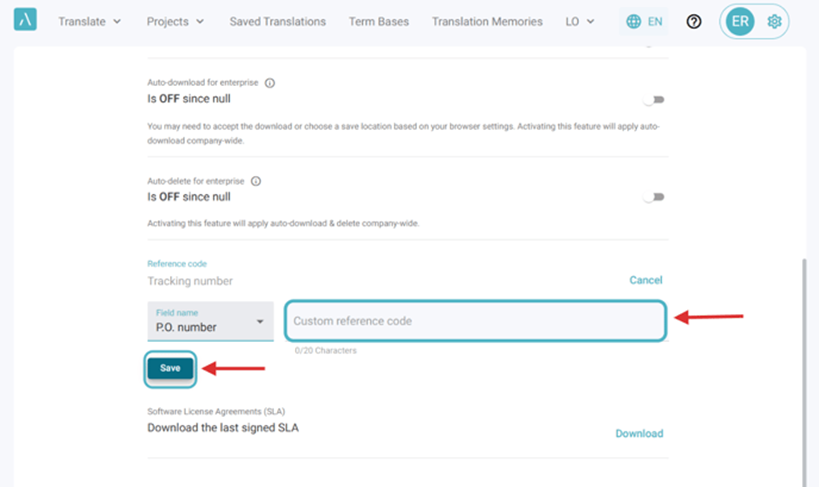- Base de connaissances
- Compte
- Paramètres
Comment personnaliser le code de référence de votre projet
1. Cliquez sur l’icône en forme d’engrenage et appuyez sur Paramètres du compte.
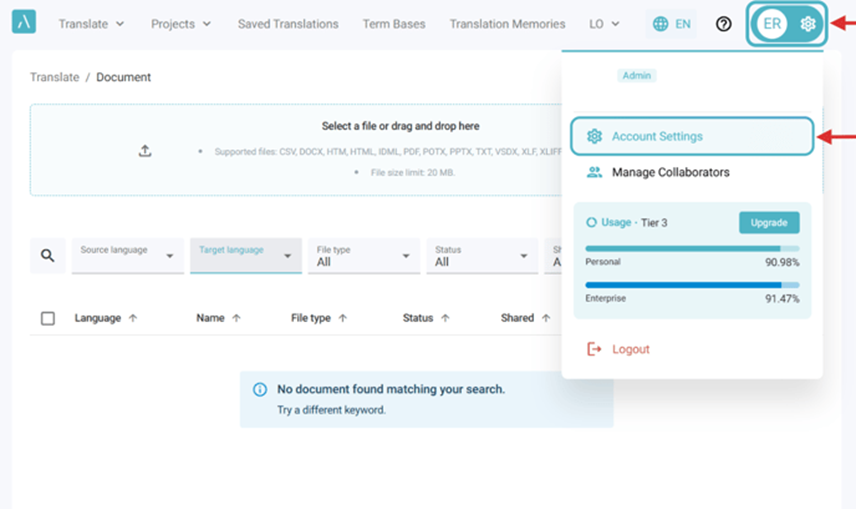
2. Cliquez sur Préférences globales.
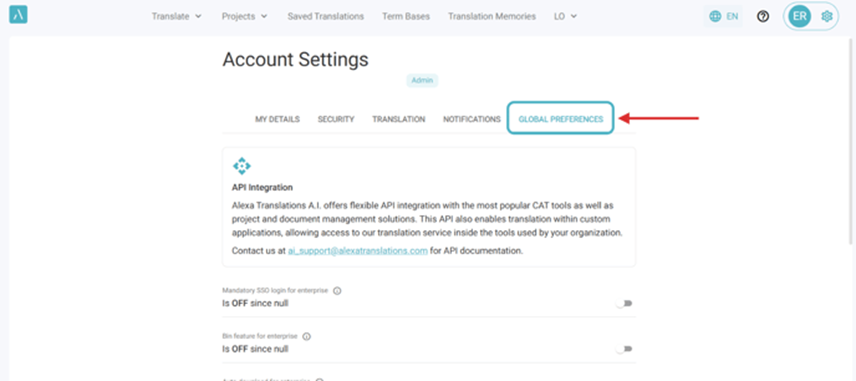
3. Dans la section Code de référence, cliquez sur Modifier.
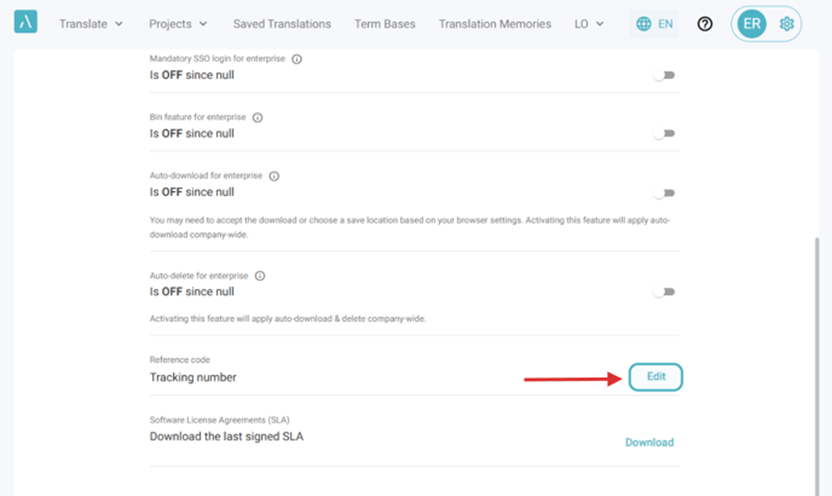
4. Cliquez sur Nom du champ pour voir toutes les options disponibles :
○ Numéro de suivi
○ Numéro d’affaire
○ Numéro de commande
○ Numéro de contrat
○ Personnalisé
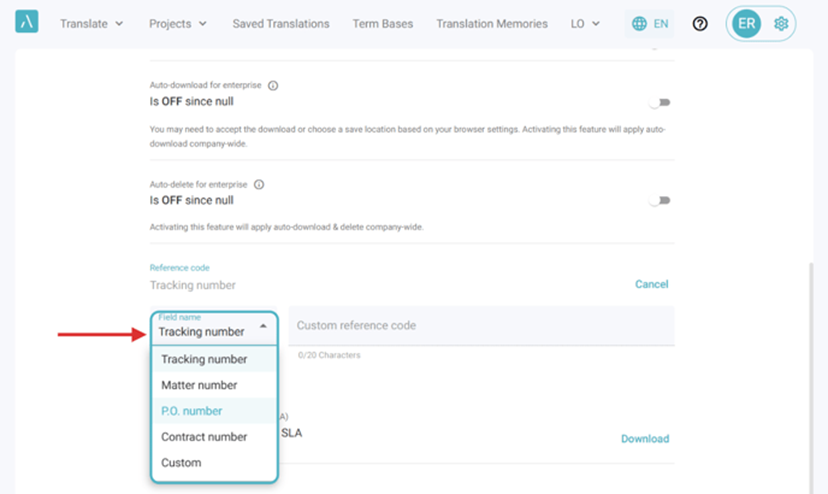
5. Cliquez sur Enregistrer.